Diese Seite ist Teil des Assistenten Neues Feature und unterstützt Sie beim Erstellen von 4-Achsen-Drahterosionen aus Regelflächen. Dieser kann sowohl auf Flächen als auch in Volumenmodellen durchgeführt werden. Wenn Sie dieses Dialogfeld öffnen, werden die Kanten aller Regelflächen im Modell blau dargestellt.
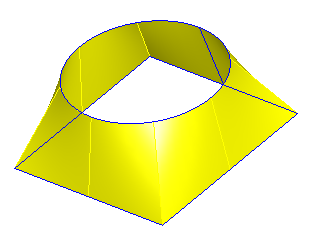
So füllen Sie das Dialogfeld aus:
- Klicken Sie auf die Schaltfläche Profil anklicken
 . Das Dialogfeld wird verkleinert und nur als Titelleiste angezeigt.
. Das Dialogfeld wird verkleinert und nur als Titelleiste angezeigt. - Wählen Sie die oberen Profile des Features der Reihe nach aus.
- Klicken Sie in der Titelleiste des verkleinerten Dialogfelds auf die Auswahlschaltfläche, um die Auswahl abzuschließen.

- Stellen Sie durch Klicken auf die Schaltfläche Vorschau sicher, dass Sie die korrekten Profile ausgewählt haben.
- Klicken Sie auf Weiter, um den Assistenten abzuschließen.
- Beim Auswählen der Profile werden die Regelflächen in eine Tabelle in der Mitte des Dialogfelds eingegeben. In dieser Tabelle werden der Flächenname und die Nummer der ausgewählten Grenzlinie angezeigt, und ob das Profil umgekehrt wurde. Für eine ausgewählte Zeile der Tabelle können viele weitere Operationen ausgeführt werden.
 Die Schaltfläche Löschen entfernt die aktuell in der Tabelle ausgewählte Grenzlinie.
Die Schaltfläche Löschen entfernt die aktuell in der Tabelle ausgewählte Grenzlinie.
 Diese Schaltfläche verschiebt die Grenzlinien in der Tabelle nach oben.
Diese Schaltfläche verschiebt die Grenzlinien in der Tabelle nach oben.
 Diese Schaltfläche verschiebt die Grenzlinien in der Tabelle nach unten.
Diese Schaltfläche verschiebt die Grenzlinien in der Tabelle nach unten.
 Diese Schaltfläche wählt eine alternative Grenzlinie der Fläche aus.
Diese Schaltfläche wählt eine alternative Grenzlinie der Fläche aus.
 Diese Schaltfläche kehrt die Richtung des ausgewählten Profils um. Beachten Sie, dass FeatureCAM die Richtung der Profile automatisch festlegt. Diese Option ist daher in den meisten Fällen nicht erforderlich.
Diese Schaltfläche kehrt die Richtung des ausgewählten Profils um. Beachten Sie, dass FeatureCAM die Richtung der Profile automatisch festlegt. Diese Option ist daher in den meisten Fällen nicht erforderlich.
Zwei Optionen stehen Ihnen zur Auswahl:
Verwenden Sie die Option Unteres Profil anzeigen, um für jedes ausgewählte Profil das entsprechende untere Profil anzuzeigen.
Verwenden Sie die Option Verberge die Flächen nach dem Beenden, damit die Flächen nach dem Verlassen dieses Dialogfelds ausgeblendet werden.